Photoshop合成时尚大片中的龙卷风场景

来源:站酷 作者:吉时已到1989
本教程主要使用Photoshop合成超酷的龙卷风席卷球场效果图,这个世界太平静了,是时候需要一些刺激了,飓风是最好的方法;很久没有自己想象一个场景进行合成练习了,真的是考验人的细心和耐心。那么接下来就让我们开始吧,喜欢的朋友让我们一起来学习吧。
最终效果

1、将球场的饱和度降低,放入主场景。


2、将球场复制2层,每张都是用“叠加”,透明度:60%。

3、将龙卷风用蒙版擦出,放置于地平线处,然后提高对比度和降低明度。


4、因为是夜间,将素材中的风暴云层用蒙版擦出后,也是降低明度,让它像是黑夜中的云。

5、再去网上找点别的云彩的图,放置于风暴云后面,再加上小闪电。



6、再把风暴云中心用白色虚画笔提亮,周边用深蓝色虚画笔抹几下,然后用滤色模式,降低透明度。
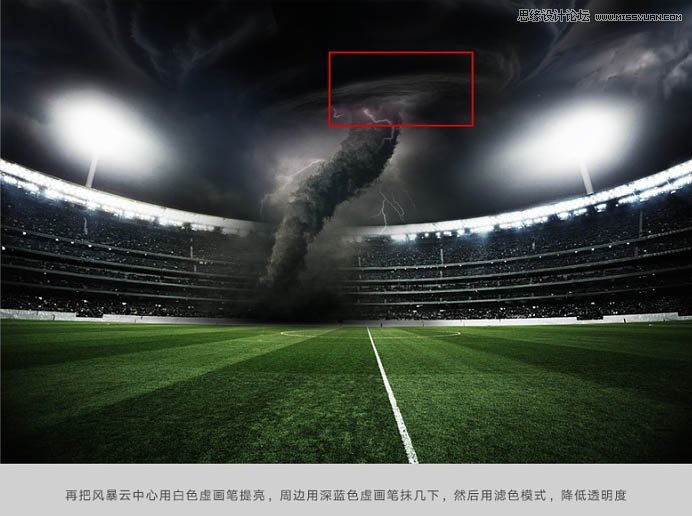
7、用一些碎石的素材和尘土飞扬的素材,放置于龙卷风的周围,有的素材可能比较亮,可以降低明度,然后动态模糊下,下方因为风把草皮卷起,露出部分黄土地,观众台也弄点灰尘弥漫的感觉。




8、足球登场,加上光影和阴影。


9、弄点纸张飞扬的素材和那个绅士帽子,蒙版擦出,动态模糊,然后也加点光影上去。近处的降低透明度,让它更真实,周边球场再用动态模糊下,增加点速度感。


10、加上四个调色图层。
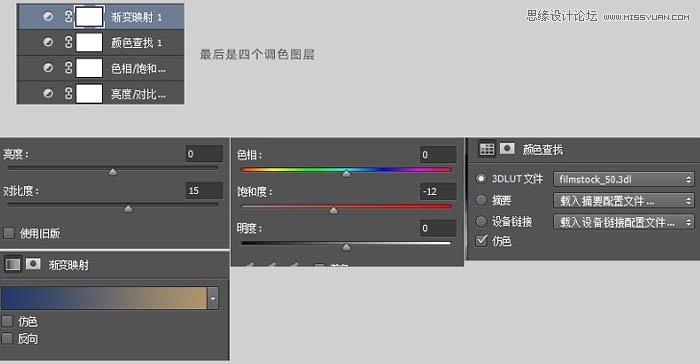
最后加上文字,完成最终效果。








